Windows10是微软公司推出的操作系统,它的安全性和稳定性都得到了极大的提高。但是,有时候用户会忘记Windows10开机密码,那么,该怎么办呢?本文将为您介绍Windows10开机密码忘记后的一些解决方案。
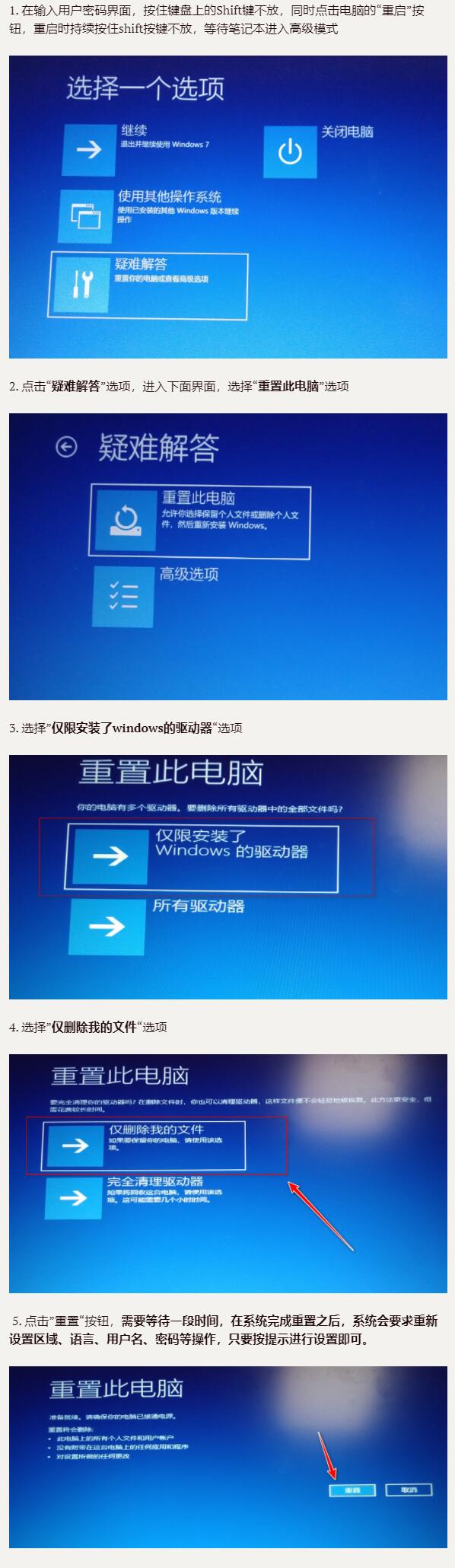
一、使用预设的密码重置
如果您忘记了Windows10的开机密码,那么可以尝试使用预设的密码重置:首先,在Windows的登录界面,点击用户名后的“小三角”,会出现“使用另一账户登录”,点击它,这时可以在用户名里输入“Administrator”,密码留空,如果你没有修改过预设的密码,那么登录成功后,可以重新设置你的Windows10登录密码,重新登录系统。
二、使用密码重置工具
如果上述方法无法解决你的问题,你可以尝试使用密码重置工具。第一步,准备一张空白的U盘,然后,到网上下载Windows10的密码重置工具,把工具拷贝到U盘中,然后,把U盘插入电脑,重启电脑,开机会自动进入Windows10安装界面,此时,你需要点击“修复计算机”,然后,根据提示操作,选择U盘,点击“进入命令提示符”,输入“net user”,它会列出您的用户名,然后,输入“net user 你的用户名 你想设置的新密码”,重启电脑,用新密码登录系统,这样,就可以解决Windows10开机密码忘记的问题了。
三、使用密码恢复工具
如果你不想使用上述方法,那么你可以尝试使用密码恢复工具。第一步,准备一张空白的U盘,然后,到网上下载Windows10的密码恢复工具,把工具拷贝到U盘中,然后,把U盘插入电脑,重启电脑,开机会自动进入Windows10安装界面,此时,你需要点击“修复计算机”,然后,根据提示操作,选择U盘,点击“进入命令提示符”,输入“net user”,它会列出您的用户名,然后,输入“net user 你的用户名 *”,系统会提示你输入新的密码,输入两次,恢复你的密码,重新登录系统,这样,就可以解决Windows10开机密码忘记的问题了。
四、小结
上面介绍的是Windows10开机密码忘记后的一些解决方案,从上面的介绍中可以看出,解决Windows10开机密码忘记的问题,有以下几种方法:使用预设的密码重置,使用密码重置工具,使用密码恢复工具等。希望大家能够选择合适的方法,解决Windows10开机密码忘记的问题。




